Просмотр с вкладками существует во всех популярных браузерах уже довольно давно. Просмотр True Tabbed был представлен в Safari с iOS 5, где вы могли использовать эту функцию на своем iPad. Вкладки iCloud появились в следующей версии iOS. В наши дни Safari на вашем iPhone выводит просмотр с вкладками в новое измерение, и есть много замечательных трюков Safari и жестов переключения вкладок для вашего iPhone и всех ваших iDevices! В этой статье представлены наши основные советы по использованию вкладки Safari, которые вы можете начать использовать на своем iPhone.
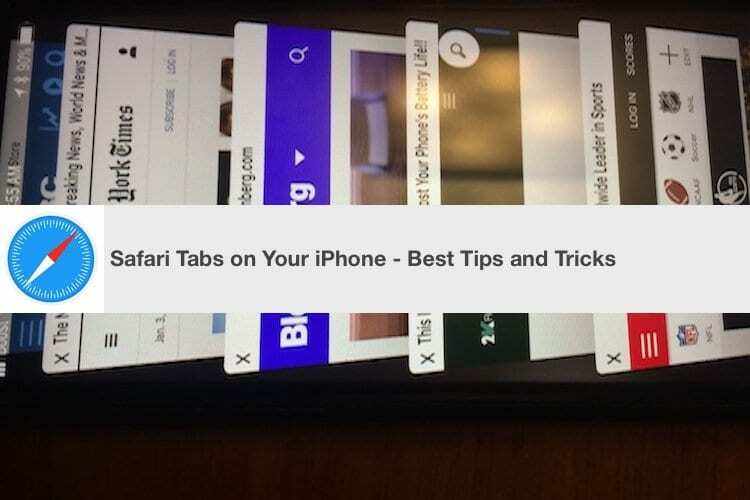
В Три рупии эффективного управления вкладками Safari: Повторный заказ, восстановление и удаленный доступ.
СВЯЗАННЫЕ С:
- Safari не работает, как исправить
- Как предотвратить мошенничество с всплывающими окнами в Safari
- Как работать с PDF-файлами, приложением "Файлы" и Safari
СОДЕРЖАНИЕ
- Как изменить порядок вкладок Safari на iPhone
- Как восстановить закрытые вкладки Safari
- Как удаленно управлять вкладками Safari
- iOS 11 Safari Жесты и вкладки Safari
- Как закрыть все вкладки Safari на вашем iPhone
-
Как открыть новую вкладку Safari с помощью длительного нажатия.
- Похожие сообщения:
Как изменить порядок вкладок Safari на iPhone
Для многих ifolks использование нескольких вкладок во время исследования в Safari является нормальным. Во время просмотра многие пользователи хотели бы использовать определенный порядок для организации своих открытых вкладок. Переупорядочить вкладки на вашем устройстве легко.
Нажмите на кнопку просмотра вкладки. Нажмите и удерживайте вкладку, а затем перетащите ее в нужное место. Чтобы сделать это эффективно, вам необходимо выбрать альбомный режим на вашем iPhone.
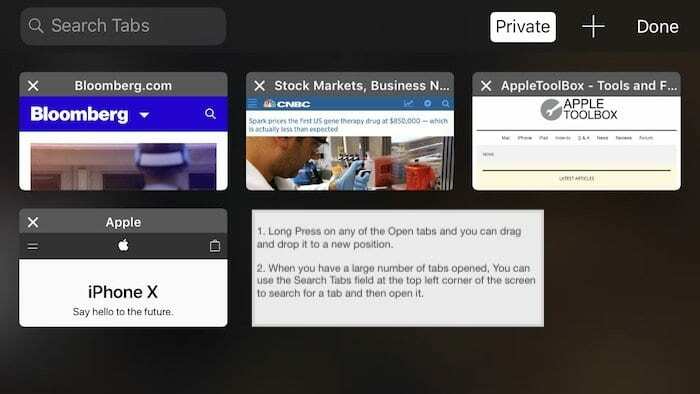
В ландшафтном режиме в Safari вверху также отображается панель поиска, которую можно использовать для поиска определенной вкладки, которую вы, возможно, открыли. В портретном режиме в Safari кнопка поиска не сразу видна. Вам нужно будет провести сверху вниз, чтобы открыть вкладку поиска.
Как восстановить закрытые вкладки Safari
Вы когда-нибудь задумывались, как вернуться в прошлое и снова открыть вкладки, с которыми вы работали. Safari на iOS предоставляет вам возможность восстанавливать ранее закрытые вкладки. Этот совет пригодится, когда вы случайно закрываете набор вкладок и хотите вернуть их.
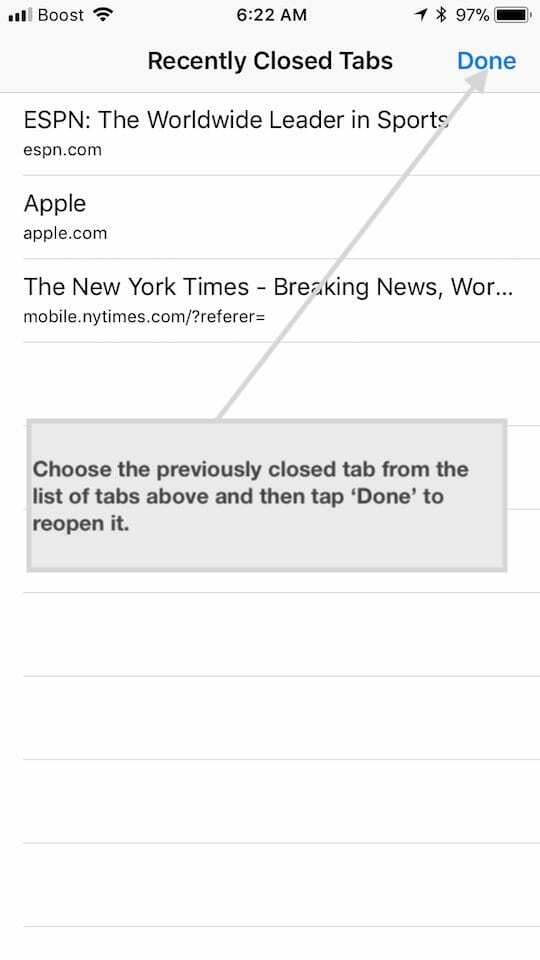
Начните с нажатия на кнопку просмотра вкладок (нижний правый угол на вашем iPhone). Затем, удерживая нажатой значок «+» в центре экрана (в правом верхнем углу экрана, если вы находитесь в альбомном режиме), вы увидите список ранее закрытых вкладок под заголовком «Недавно закрытые вкладки». Выберите тот, который вы хотите, и нажмите «Готово», он откроется как новая вкладка в Safari. Если вы просматривали в «Приватном» режиме, ни одна из вкладок не будет отображаться, поскольку Safari не отслеживает детали, когда вы просматриваете в Частный режим.
Как удаленно управлять вкладками Safari
Этот совет пригодится, если вы работали на своем iPad или Mac и забыли закрыть сеанс. Что ж, есть способ удаленно закрыть вкладки Safari с помощью iPhone.
Нажмите на кнопку просмотра вкладок, чтобы открыть список вкладок на вашем iPhone. Найдите вкладку, которую вы хотите закрыть удаленно. Проведите влево по вкладке, которую хотите закрыть, и выберите «Закрыть».
Как только вы выберете опцию «Закрыть», открытая вкладка Safari на вашем Mac или iPad будет мгновенно закрыта, и вам больше не придется беспокоиться о своей конфиденциальности.
Этот совет требует, чтобы вы синхронизировали Safari через iCloud на своих устройствах Apple.
Попробуйте эти три совета, и они пригодятся вам в следующий раз.
iOS 11 Safari Жесты и вкладки Safari
Долгое нажатие - прекрасная вещь на iPhone. Вы можете использовать его как для открытия, так и для закрытия вкладок, не нажимая на значок «+».
Как закрыть все вкладки Safari на вашем iPhone
Многие пользователи никогда не закрывают свои вкладки. В первые дни Safari на iOS вы были ограничены только 9 вкладками. Теперь вы можете открывать столько вкладок, сколько захотите. Если вы когда-нибудь хотели закрыть все открытые вкладки Safari, вам не нужно кропотливо делать это одну за другой.
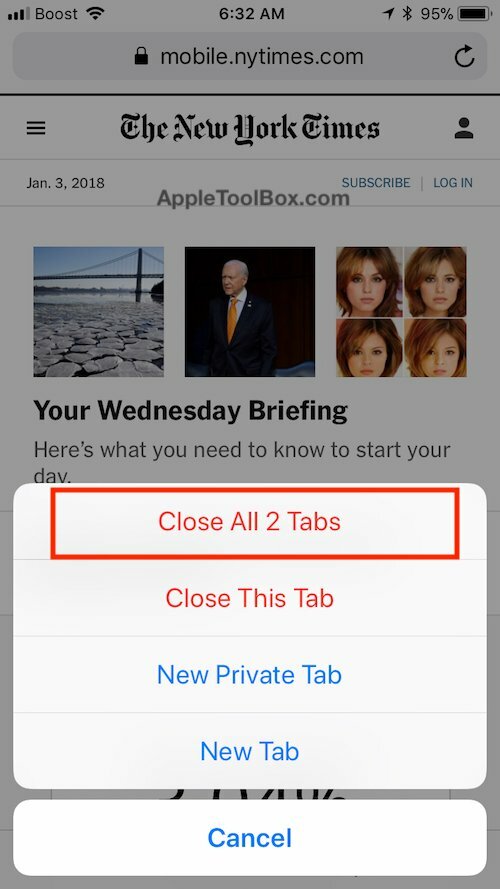
Чтобы закрыть все открытые вкладки за один раз, просто нажмите и удерживайте кнопку вкладки в своем браузере и выберите «Закрыть вкладки». Это немедленно закроет все открытые вкладки. Если у вас открыто много вкладок, но вы их не используете, их закрытие может ускорить работу с Safari.
Как открыть новую вкладку Safari с помощью длительного нажатия.
Открытие новых вкладок также можно выполнить с помощью жеста длительного нажатия в Safari. Вам не нужно нажимать кнопку, а затем выбирать «+». Просто нажмите и удерживайте и выберите «Новая вкладка» из вариантов, как показано на рисунке выше.
Три других жеста длительного нажатия в Safari
В Safari можно использовать еще два жеста при длительном нажатии. В режиме просмотра при длительном нажатии на значок книги вы получите возможность либо добавить страницу в список для чтения, либо добавить ее в закладки.
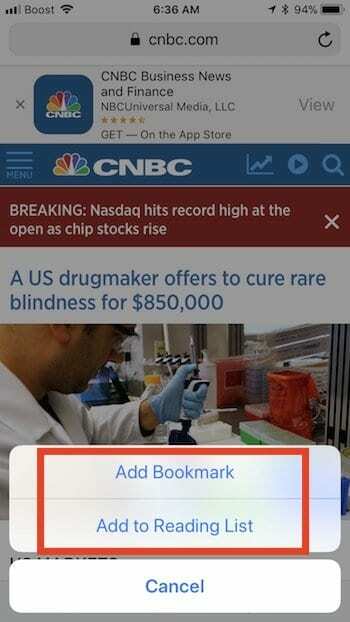
Точно так же, когда вы долго нажимаете кнопку «Обновить» в правом углу панели поиска Safari вверху, вы найдете возможность запросить сайт Desktop для просматриваемой страницы.
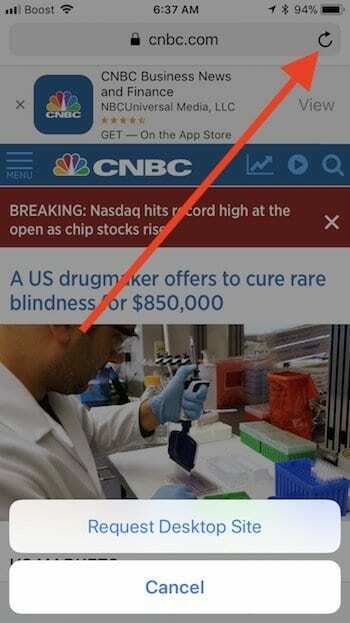
Хороший способ предварительного просмотра веб-страницы при просмотре вкладок - это 3D Touch / Длительное нажатие вкладки. Он покажет вам предварительный просмотр без необходимости открывать вкладку в браузере. Нажмите на нее еще несколько секунд, и откроется вкладка в вашем браузере. Это также работает, когда вы получаете ссылку на веб-страницу в своем электронном письме. 3D Коснитесь ссылки, чтобы быстро просмотреть содержимое, прежде чем вы решите открыть ссылку.
Показать настройки Safari вкладки на iPhone X
На iPhone X теперь вы можете включить «Показать панель вкладок» в настройках Safari. На данный момент не очень ясно, что на самом деле делает этот новый параметр. Мы можем только предполагать, что Apple собирается выпустить дополнительные функции вкладок при обновлении iOS.
Какие из ваших любимых советов и приемов Safari вы постоянно используете на своем iPhone?

Одержимый технологиями с самого начала появления A / UX в Apple, Судз (Словакия) отвечает за редакционное руководство AppleToolBox. Он живет в Лос-Анджелесе, штат Калифорния.
Судз специализируется на освещении всего, что связано с macOS, за прошедшие годы изучив десятки разработок для OS X и macOS.
В прошлом Судз помогал компаниям из списка Fortune 100 в их стремлении к технологической трансформации и трансформации бизнеса.